身に覚えのない宛先や内容が記載されたメール。もしかすると、迷惑メールかもしれません。迷惑メールの対処法として「削除してはいけない」は、メールを開かせるための嘘です。ウイルスや架空請求の被害を受ける可能性があるため、注意が必要です。迷惑メールを見破る方法や消し方を紹介。また、誤って削除してしまったときの強い味方、メール復元ソフト「Repairit for Email」もあわせて紹介します。
Part1:迷惑メールが届いたことを見破る方法
迷惑メールが届いたことを見破る方法は、送信先のメールアドレスを細かくチェックすることです。迷惑メールの特徴として、送信先のメールアドレスに「見に覚えがない」「明らかに不自然」な場合があります。上手く見極められれば、メールを開かずに削除できる対処法です。以下にメールアドレスをチェックする方法を記載するので、ぜひ参考にしてください。
迷惑メールを開かず送信先をチェックする方法は、以下のとおりです。今回は利用ユーザーの多い「Gmail」を例に紹介します。
手順1.Gmailを開き、対象の迷惑メールが存在するラベルに移動する
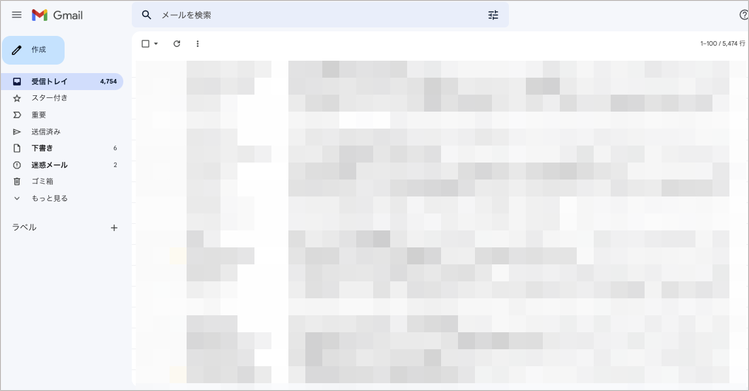
手順2.メールタイトルの上にマウスカーソルをあてると、自動でアドレスが表示される
※赤枠部分にメールアドレスが記載されています。
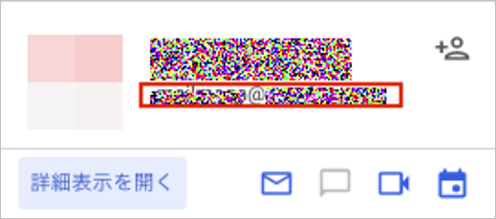
迷惑メールは、「受信するメール数が多くて迷惑に感じるメール」から「パソコンのシステムや金銭などに被害をもたらすメール」まで幅広く分類が可能です。後者の迷惑メールは実被害があるため、何者かに悪意を持った攻撃を仕掛けられたと言えるでしょう。もしも迷惑メールを開いてしまった場合は、以下のポイントをチェックする必要があります。
迷惑メールを開いたときにチェックするべき主なポイントは、以下のとおりです。
- 不自然な日本語が使われている(不自然な敬語やカタコトの文章など)
- 不自然なURLが設置されている(企業を装ったメールの場合、URLが公式サイトでない)
- 見に覚えのない支払いを請求する内容
- 本文から見て、怪しいファイルが添付されている
- 本文から見て、受信側に都合の良い特典がある(キャンペーンやセール、高額当選のお知らせなど)
Part2:「迷惑メールを削除してはいけない」は嘘!迷惑メールは開かずに削除
迷惑メールを受け取ってしまった場合の対処法として、「迷惑メールを削除してはいけない」と言う噂を耳にします。しかし、それは嘘です。正しい対処法は、迷惑メールを開かずに削除するのが得策と言えます。
なぜなら、削除したことを送信側に知られる可能性があるためです。メールを開かせようと、さらに精巧な迷惑メールが送られる原因になりかねません。開封したと同時に攻撃を受けるメールの場合、ウイルス感染や詐欺の被害を受けます。
前述した方法で、送信先のメールアドレスが不自然な場合はただちに削除しましょう。「もう少し内容やURLを見て見極めたい」と感じる気持ちもありますが、怪しいメールは削除するのが最も有効です。
Part3:誤削除してしまった重要なメールを復元する方法
メールを削除してしまった場合は、専用の復元ソフトで素早く簡単に復元できます。今回紹介した方法では、迷惑メールは開かずに削除することをオススメしました。しかしメールの宛先だけで判断するとなると、多少の知識が求められます。慣れないうちは、誤って必要なメールまで削除する方もいるでしょう。仕事先で使うメールや友人との約束を交わしたメールを削除してしまうと、非常に不便です。
もしも誤ってメールを削除したときは、メール復元ソフト「Repairit for Email」をオススメします。Repairit for Emailは、素早く簡単にメールを復元できる便利なソフト。パソコンに不慣れな初心者でも、たったの3ステップで削除したメールを復元できます。またRepairit for Emailは、高性能なことでも人気です。送信先アドレスや本文だけでなく、添付ファイルやカレンダーなども詳細に復元します。
迷惑メール対策で「メールの削除を試してみたいが見極めが難しい」と悩む初心者から、毎日GmailやYahooMailなどを活用しているビジネスパーソンまで幅広く対応が可能です。Repairit for Emailを活用し、迷惑メールの被害から守りましょう。
次の3つの簡単なステップに従って、Outlookで誤って削除してしまったメールを修復します。
ステップ 1:修復されたメールを選択
Windowsパソコンでこのプログラムを起動すると、Wondershare Repairit for Emailのインターフェイスが表示されます。次に、[+ファイルの選択]ボタンをクリックして、破損メールをアップロードします。
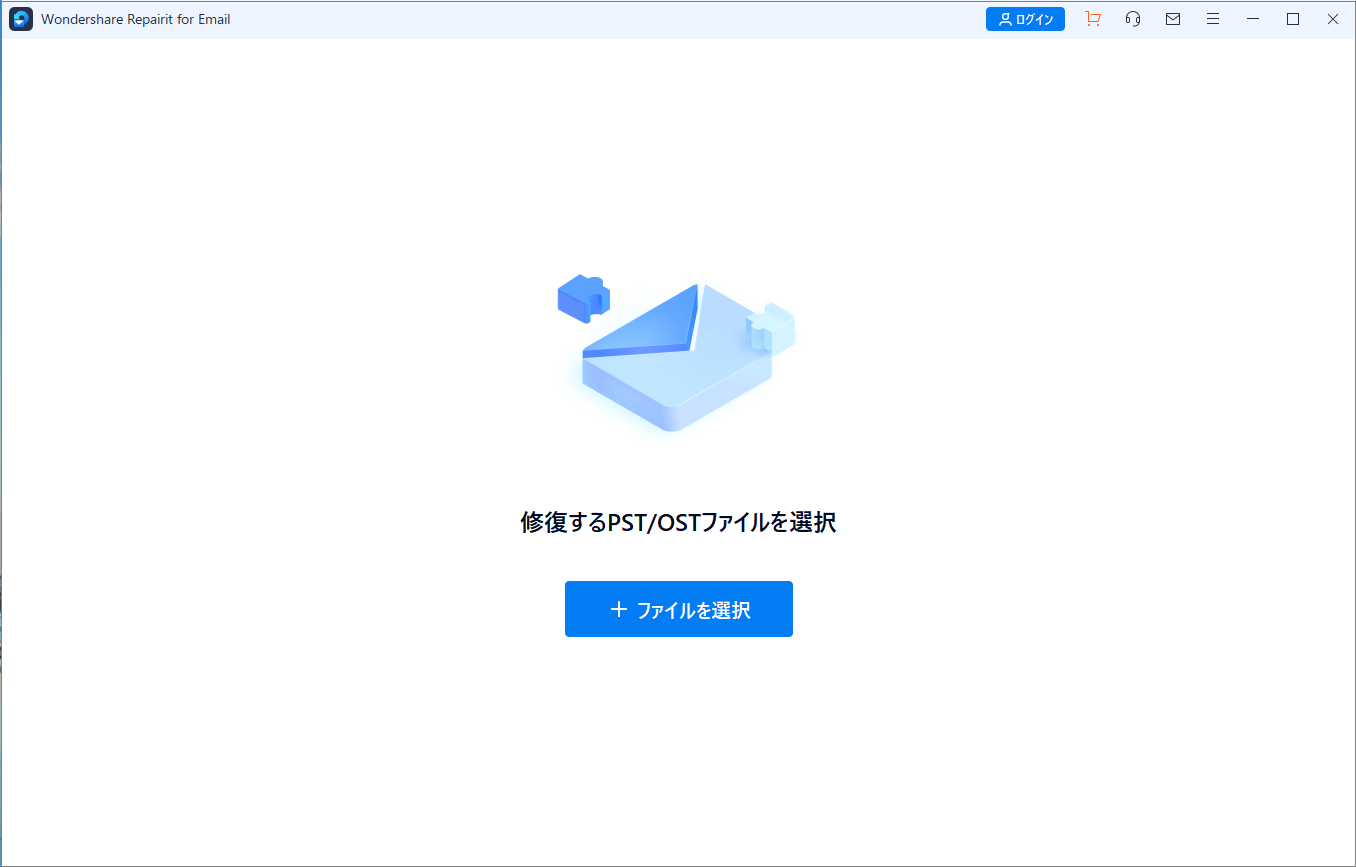
1通のメールを選択することも、同時に複数の破損メールを選択することもできます。その後、[修復する]ボタンをクリックすると、修復プロセスを開始します。
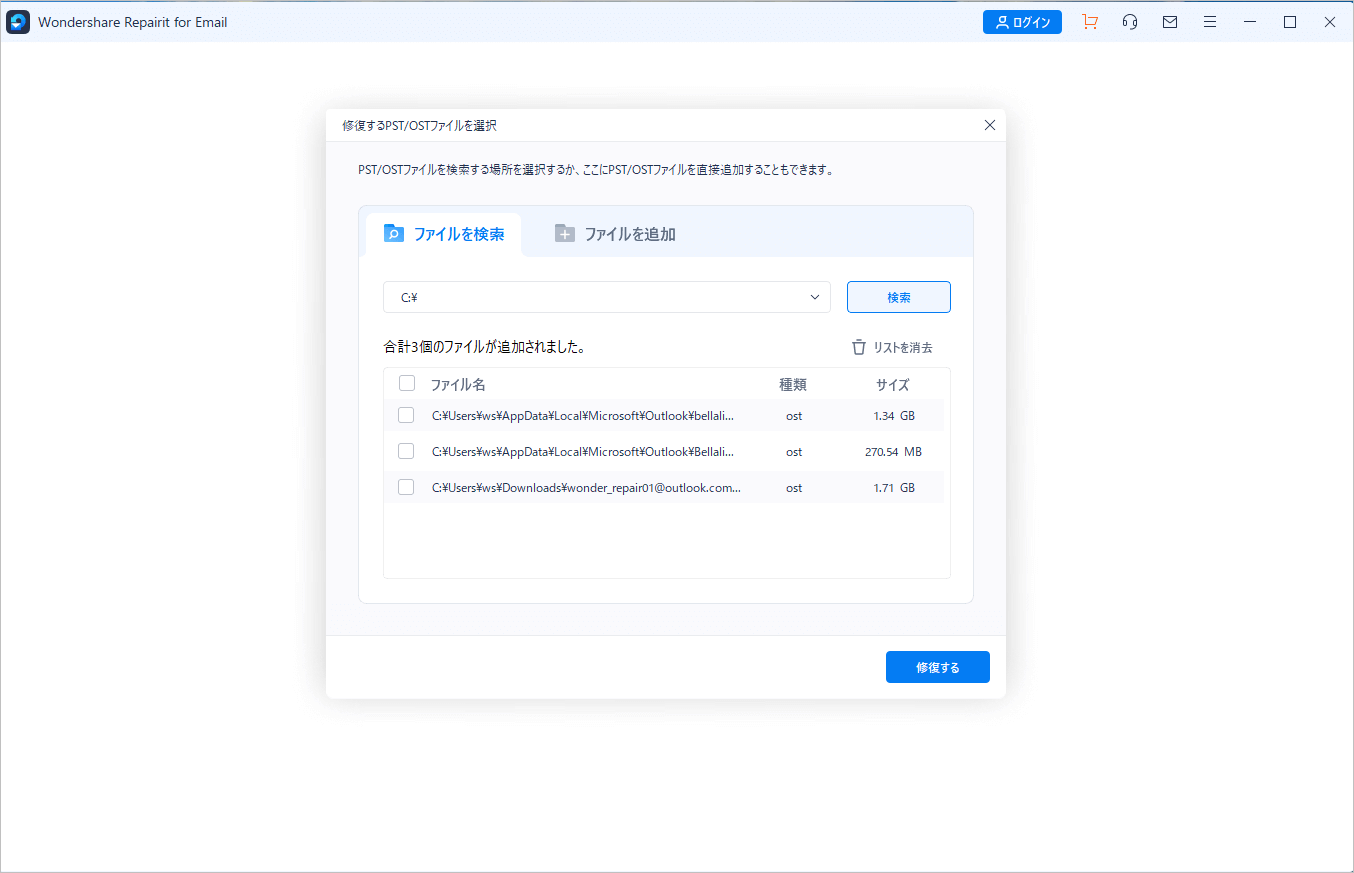
ステップ 2:削除してしまったメールの修復を開始
希望するすべてのメールファイルのアップロードが完了したら、[修復]ボタンをクリックしてすべてのファイルを修復します。数秒後、メールが正常に修復されたことが表示されます。
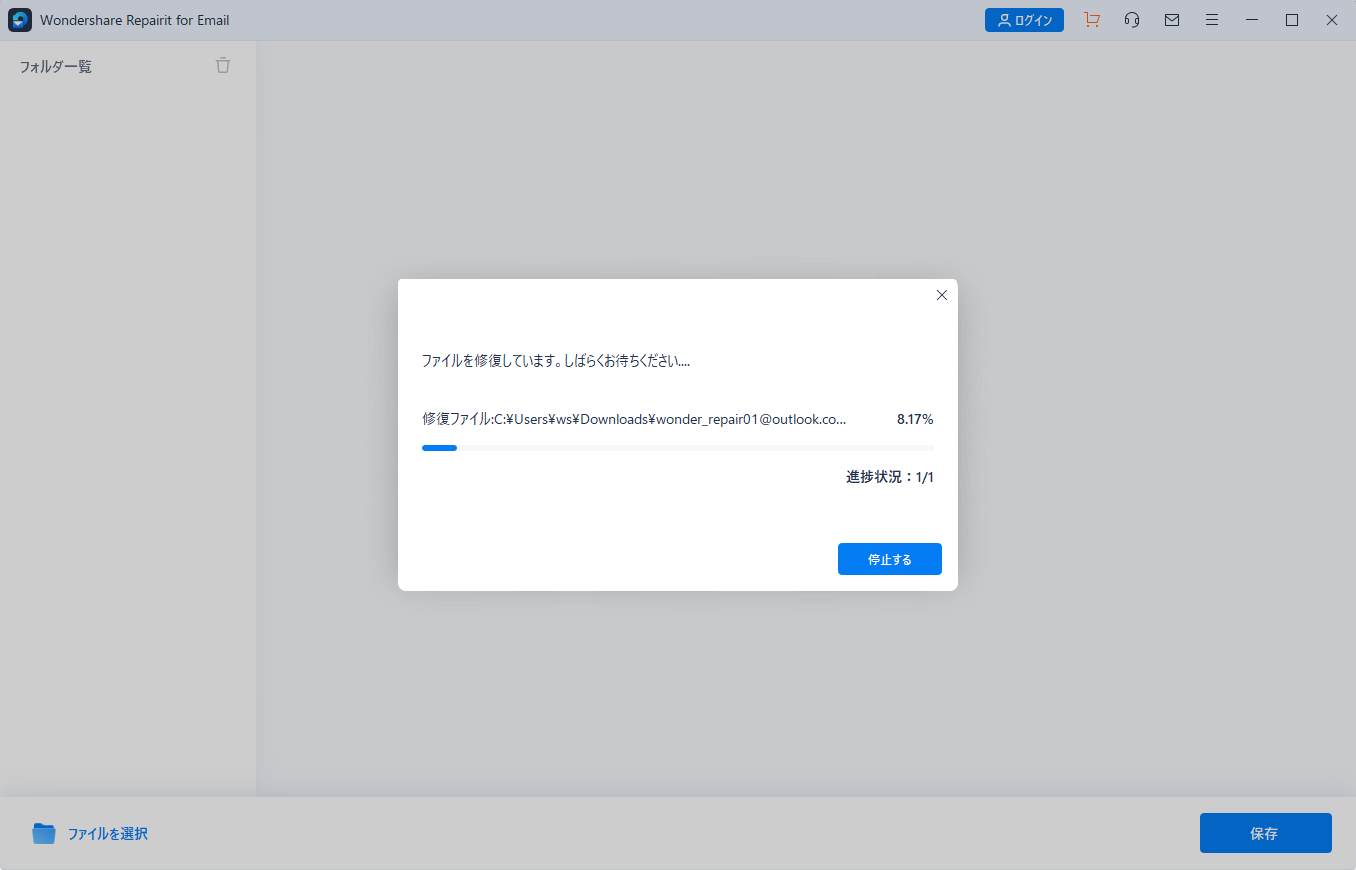
ステップ 3:パソコンで修復されたメールをプレビューして保存
修復が完了したら、復元されたメールを選択して内容をプレビューします。修復できたメールに問題がなければ、パソコンで保存する場所を選択してください。
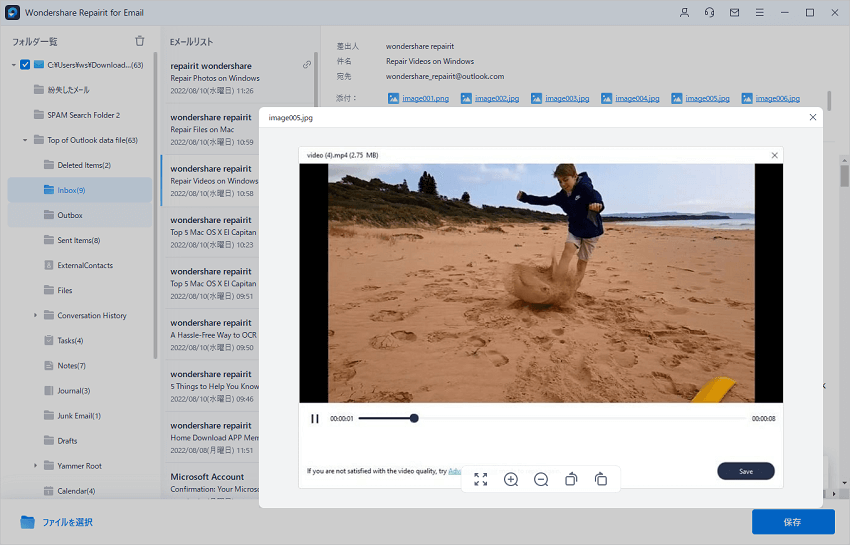
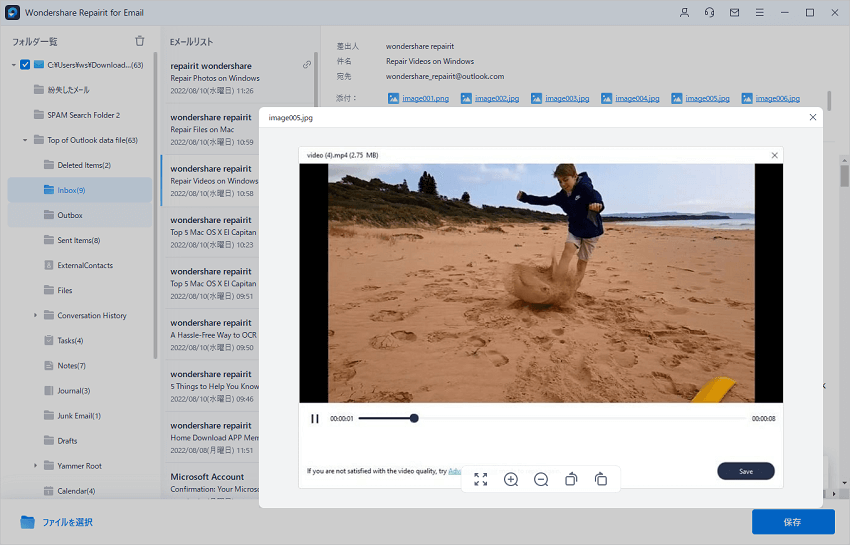
Wondershare Repairit for Email - 強力なメール修復ソフト
- OutlookのPST・OSTファイルをすべて修復できる
- 一年間前に削除されたメールメッセージ、フォルダ、カレンダーなど修復可能
- 保存前に修復されたファイルをプレビュー
- 破損した添付のファイルを修復


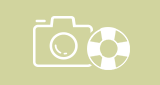
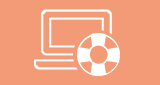
内野 博
編集長